今天臨時處理客戶一個緊急叫修,寫文章的時間到午夜1200前只剩1小時
希望能趕上,也能盡量維持品質 >”<
今天想要談的是Azure儲存體服務,Azure儲存體最常被使用的應用場景就是雲端備份,
不管從最簡單的nas整合,到進階的AzCopy方式,都可以輕鬆的將地端資料,
儲存第二份或是第三份資料上雲
資料上雲有一個很大的好處,可以避免病毒的攻擊,尤其是勒索病毒猖狂肆虐的今天,
一不小心點開一個執行檔,開啟一個doc文件都有可能中獎,導致寶貴的資料損失
因此今天想要教大家怎麼使用Azure儲存體中的blob service
針對blob的官方說明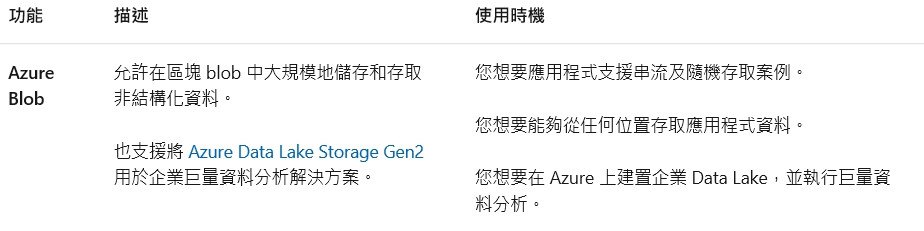
也可以參照微軟網頁,而我在這邊就教大家怎麼做nas雲端備份
https://docs.microsoft.com/zh-tw/azure/storage/blobs/storage-blobs-introduction
為什麼要使用雲端備份,我想到三個理由
讓我們開始吧,這邊以群暉的nas作為雲端備份示範案例
首先我們先建立儲存體帳戶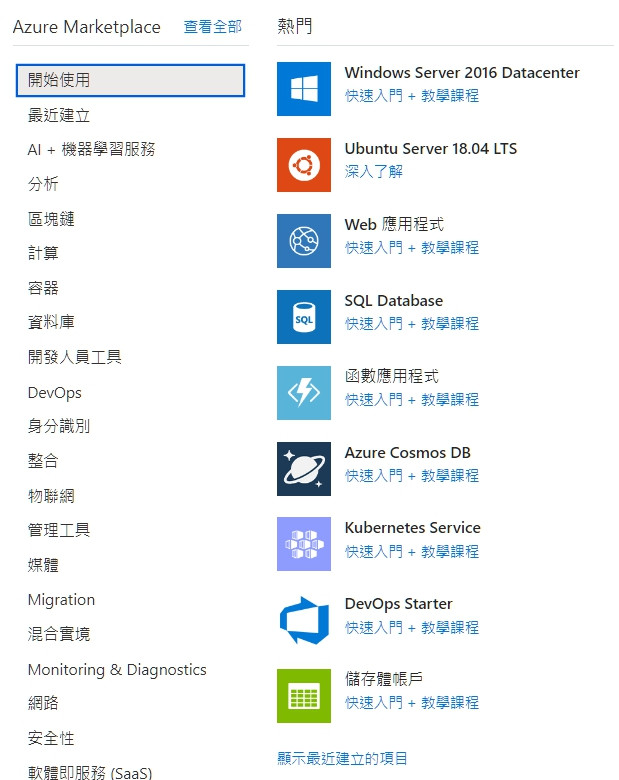
依序填入
資源群組:原先建立的20200919
儲存體帳戶名稱:nasbackup200922
位置:東南亞
效能:標準
帳戶種類:StorageV2
Blob存取層:經常性
如下圖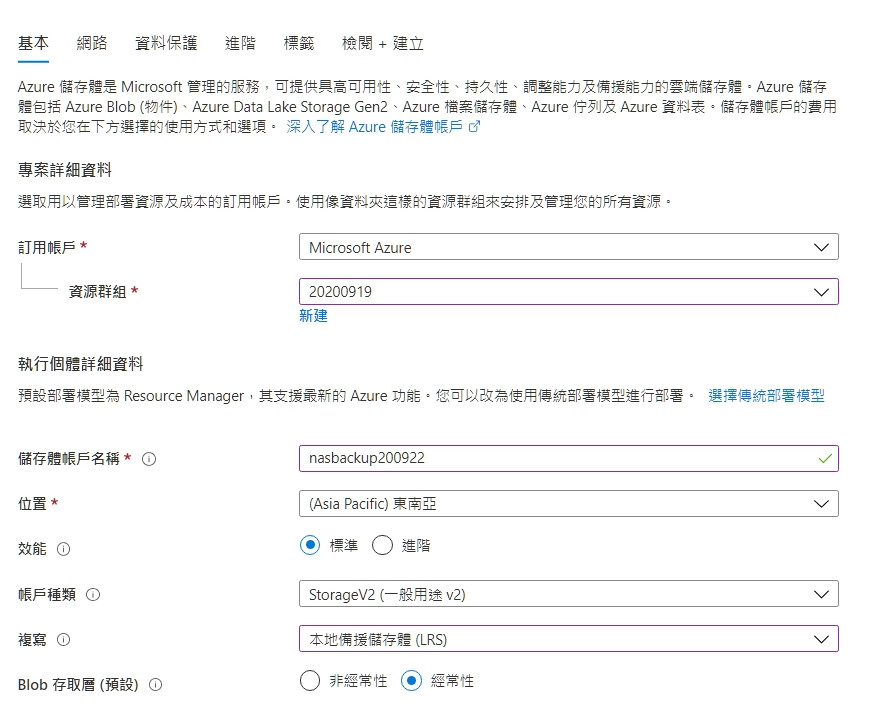
點選檢閱+建立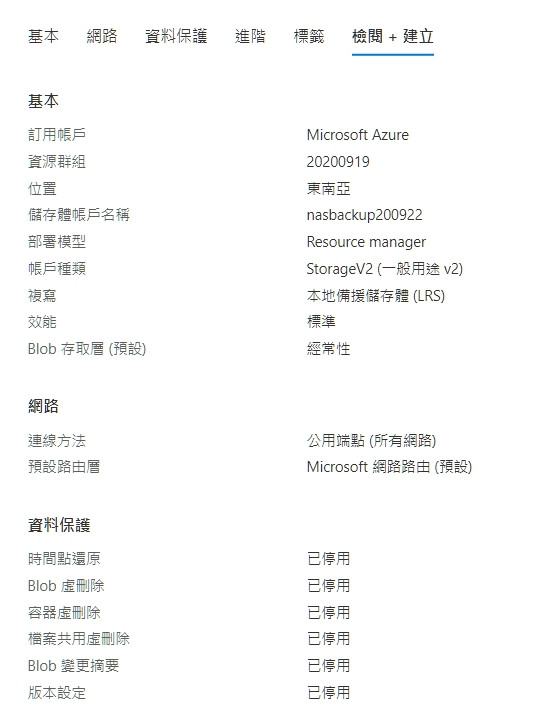
點選建立,接著點入資源,選擇容器(blob)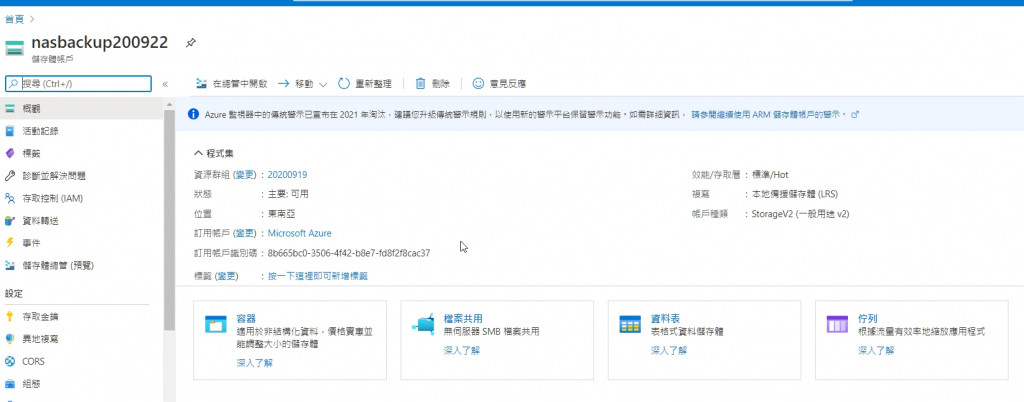
勾選新增容器,填入azurebackup後建立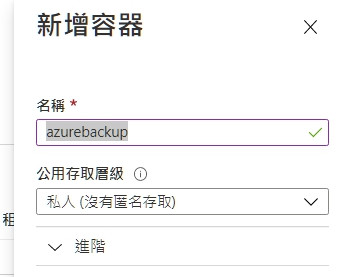
點選存取金鑰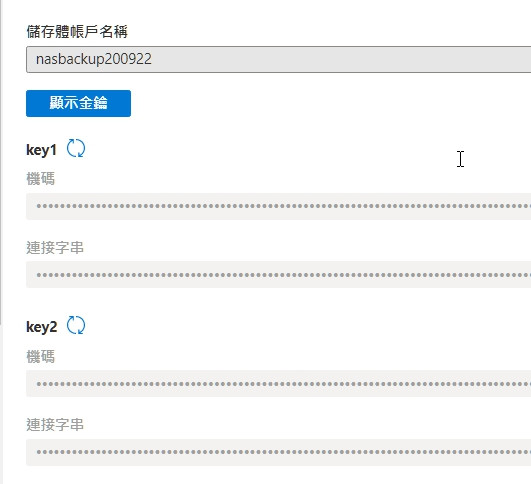
這時候開啟synology nas介面,打開hyper backup套件,點選新增備份
選Microsoft Azure,依序輸入儲存體帳戶名稱、金鑰、Container、目錄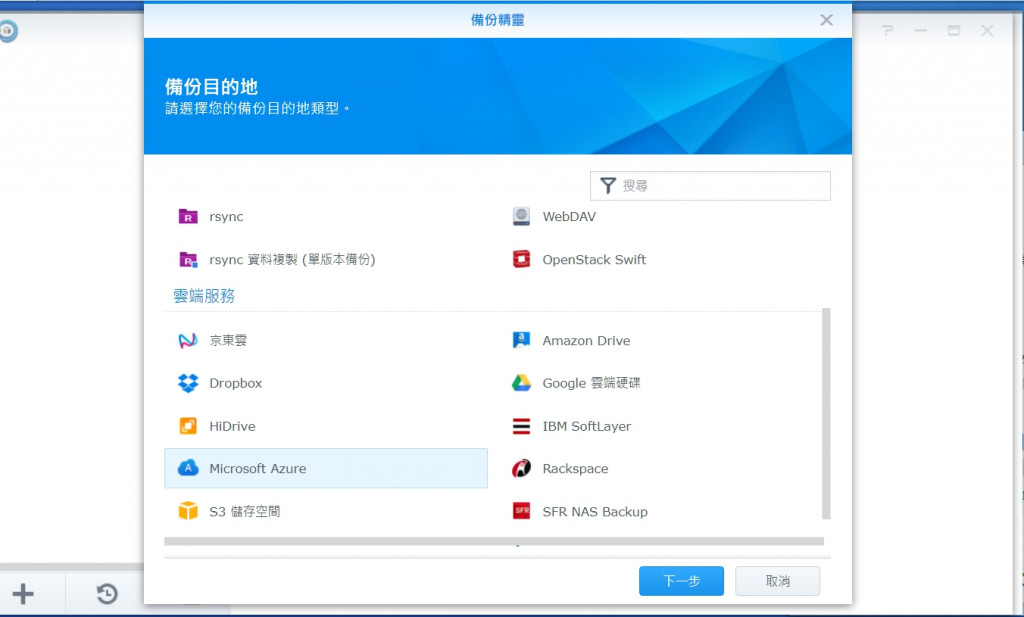
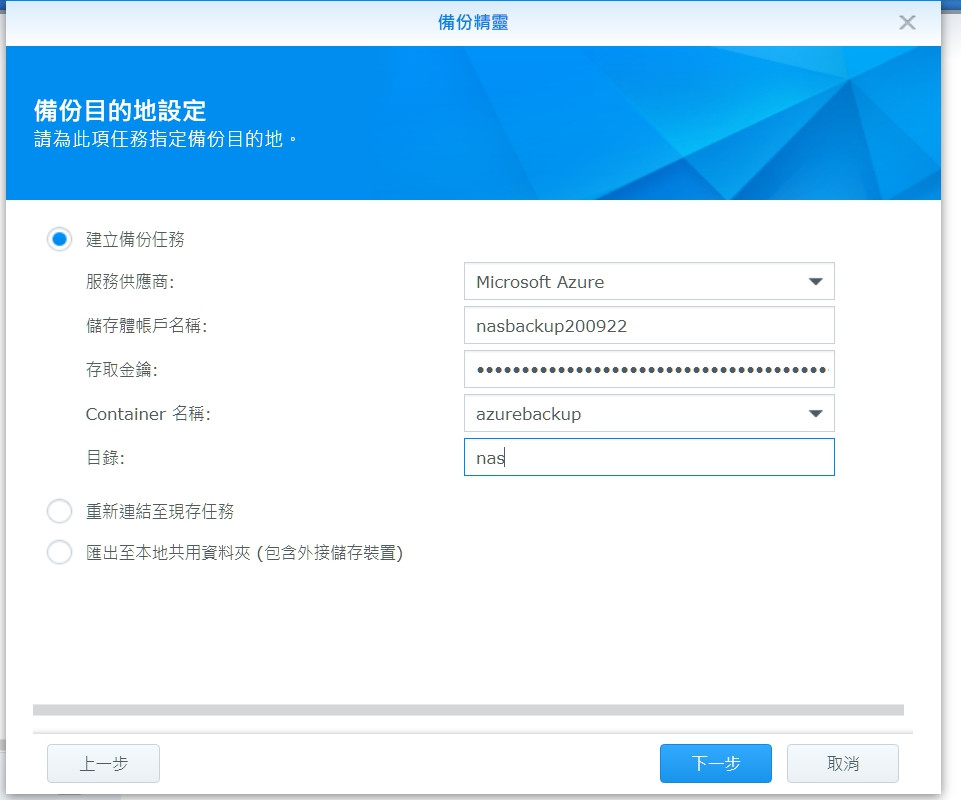
選擇資料備份的目錄,以及做一些調整,我把設定的截圖都附上提供參考
這邊是設定保留近30天的資料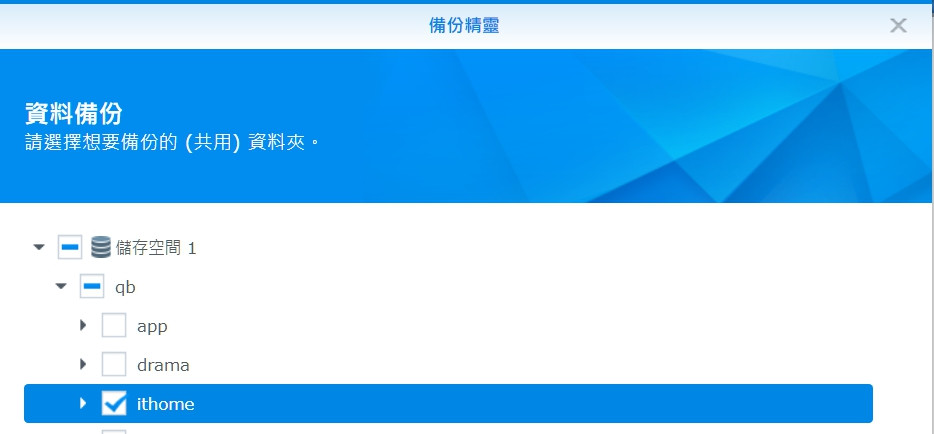
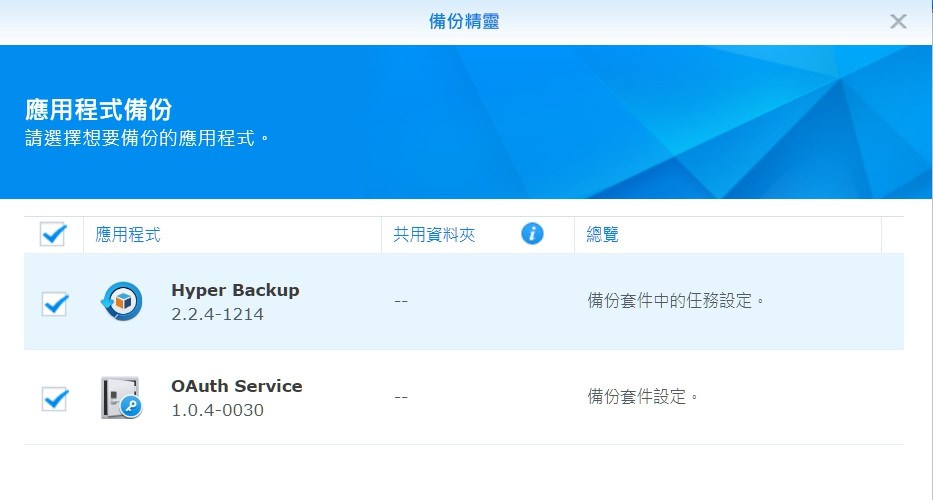
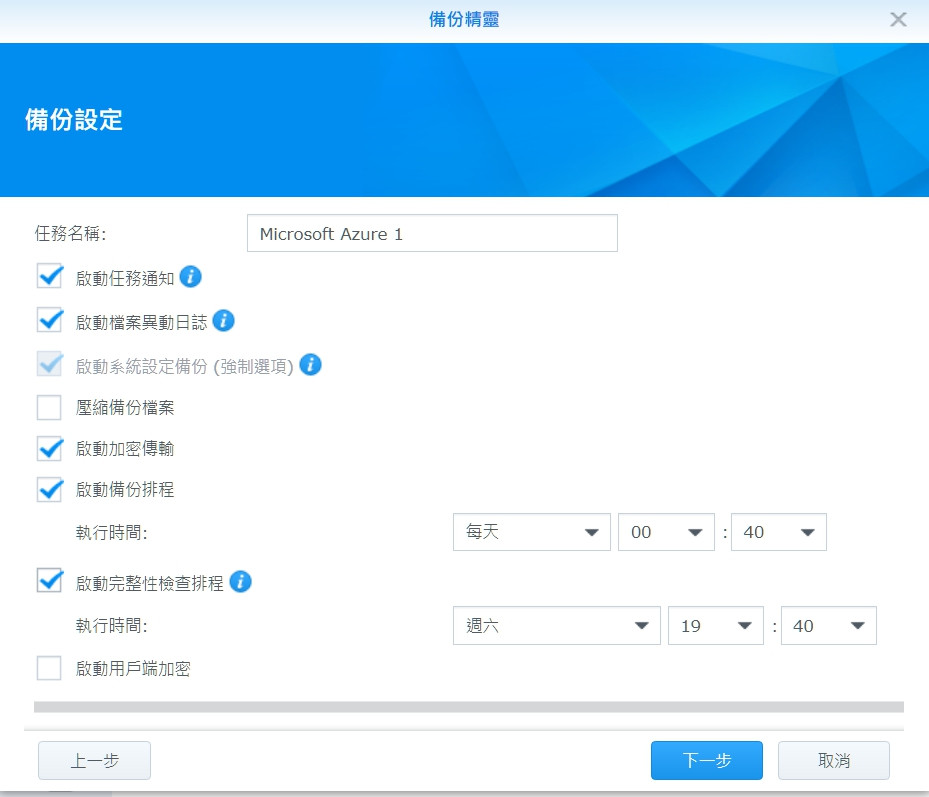
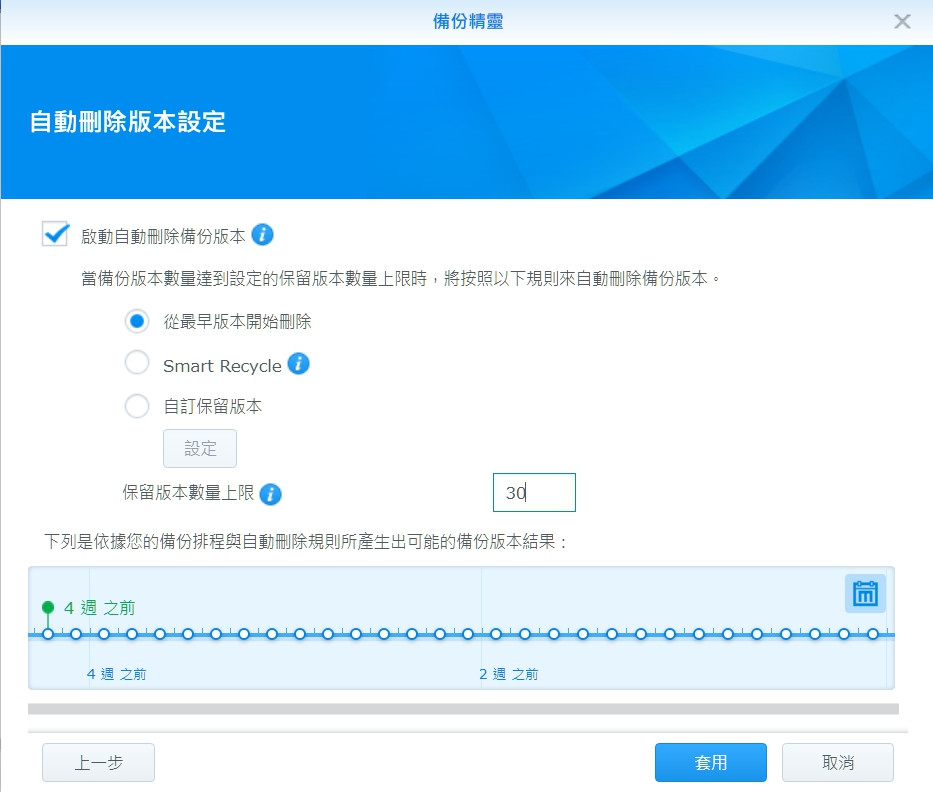
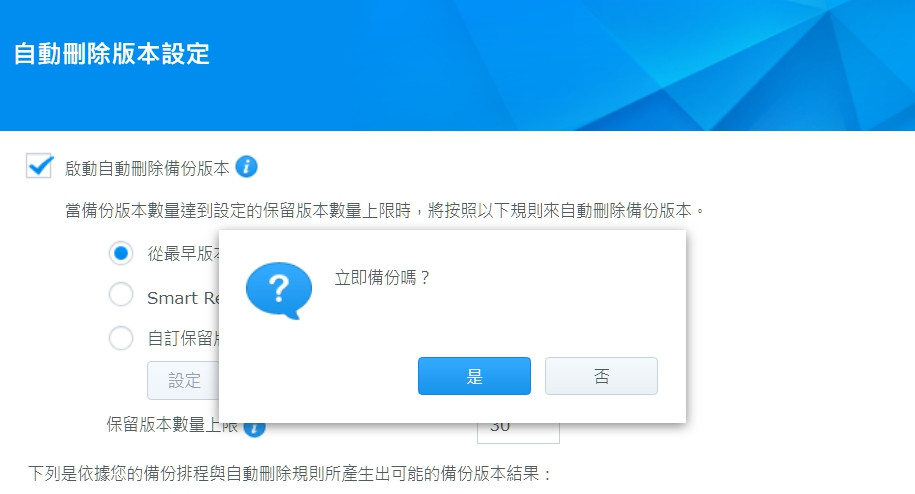
當備份完成就會顯示這樣的畫面,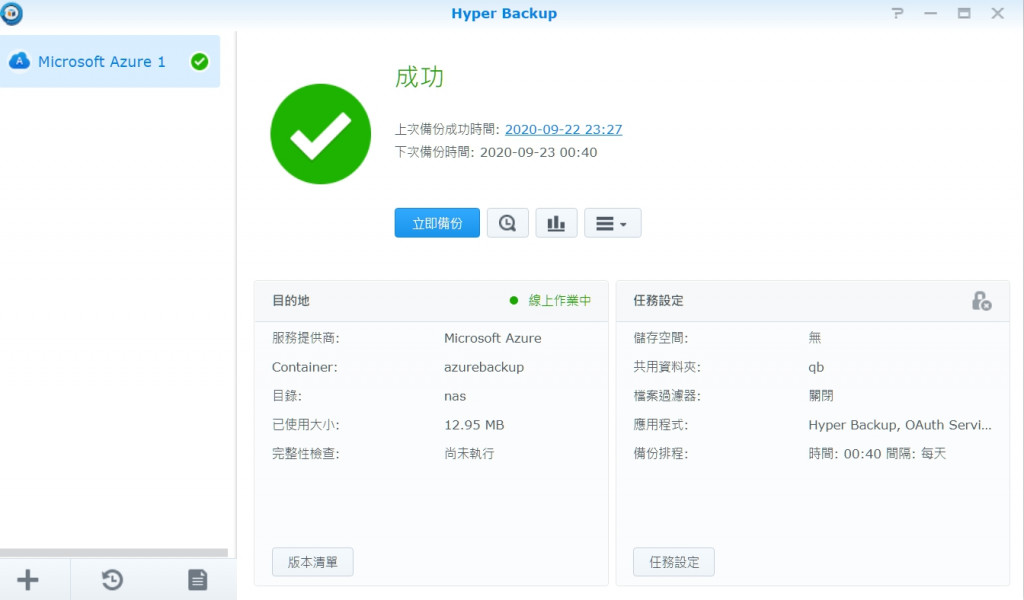
這時候如果我來到這個目錄把檔案砍光,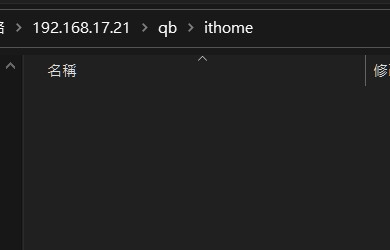
這時候有Azure備份,我就可以透由該備份還原檔案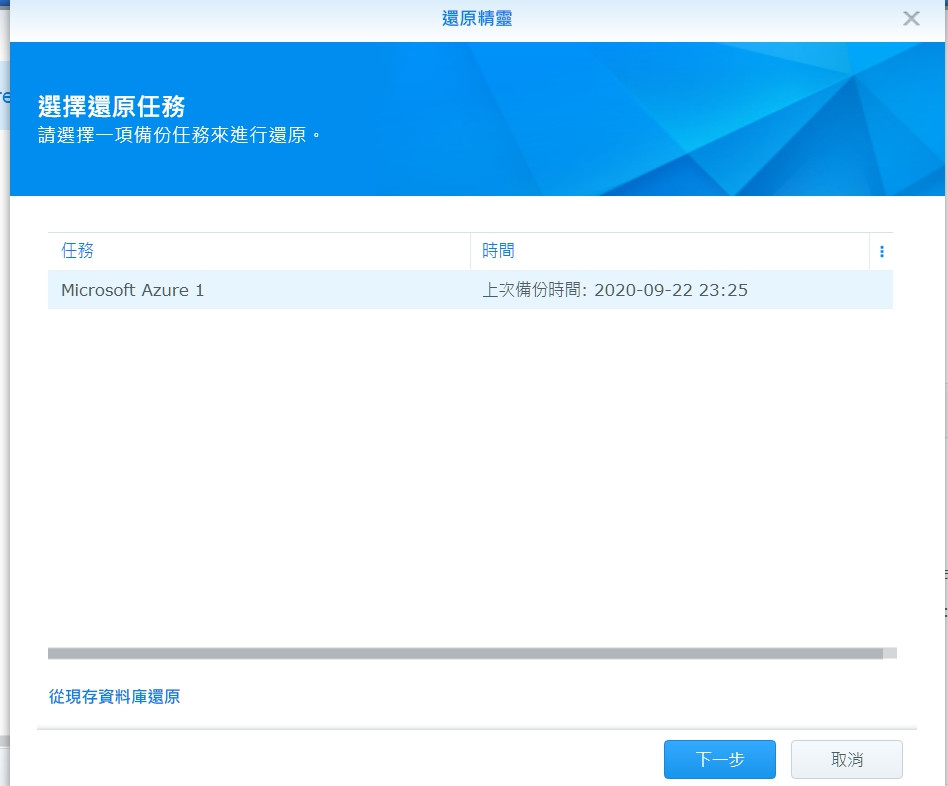
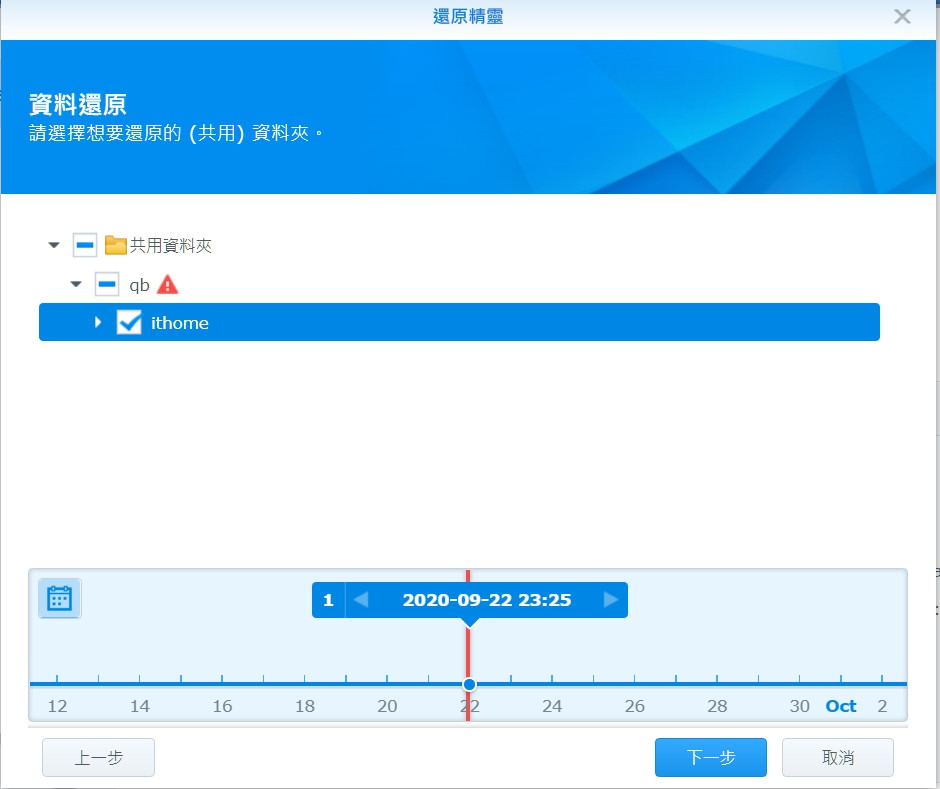
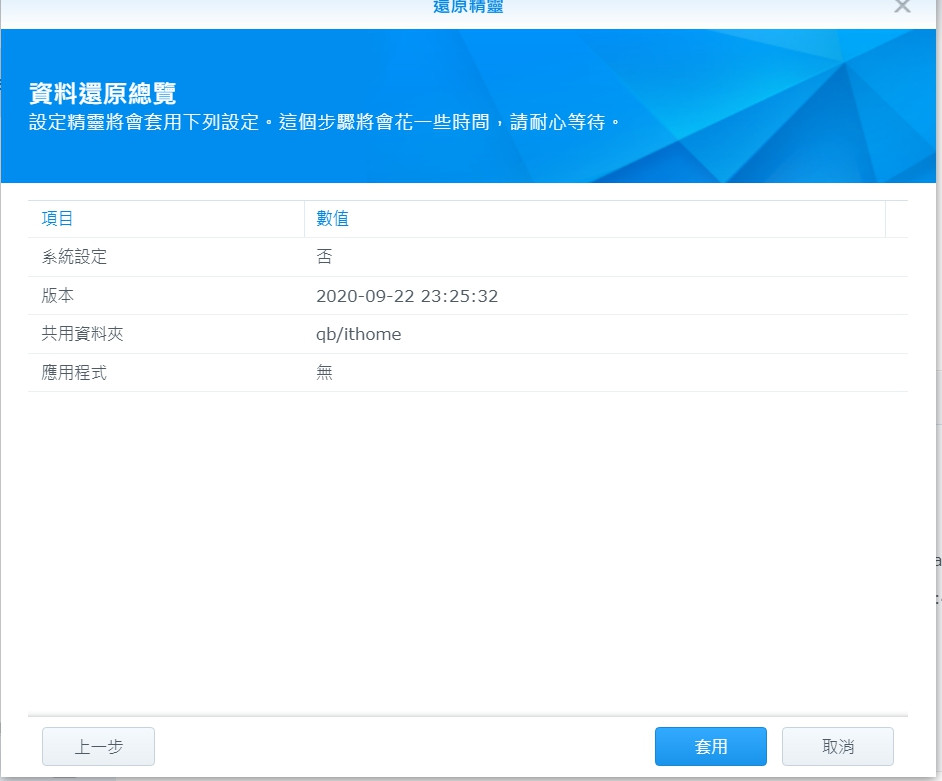
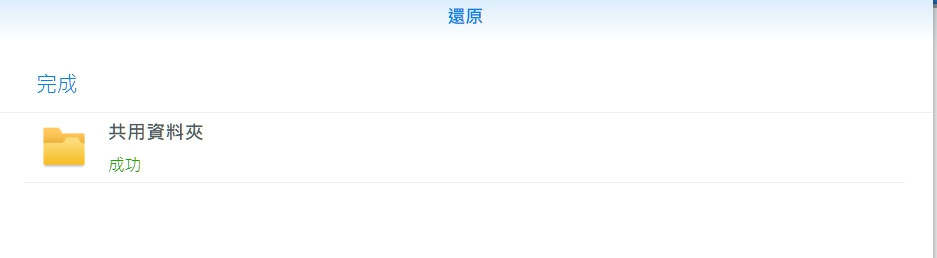
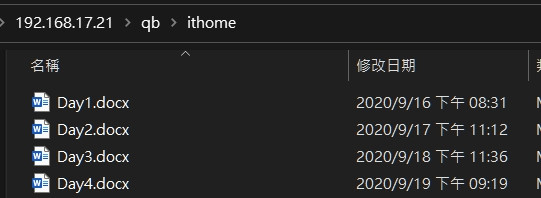
經過還原作業,檔案都成功復原了
今天用一個案例來分享blob的使用情境,但您可能會想,如果我沒有synology的Nas,
是不是就沒有辦法使用這樣的雲端備份呢?
不著急,明天再分享其他的方式,如何將檔案上傳至Azure儲存體
See you next day ^^
